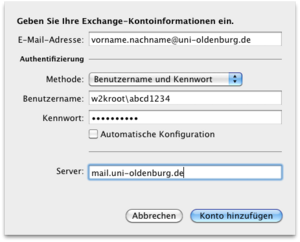Outlook für Windows oder Mac einrichten
Outlook für Windows oder Mac einrichten
Windows
Groupware mit Windows-PC nutzen
Wenn Sie sich mit Ihrer Nutzerkennung der Form abcd1234 an Ihrem Arbeitsplatz-PC anmelden, ist Ihr PC Mitglied der Windows-Domäne w2kroot.
In diesem Fall wurde Ihr PC in der Regel von den IT-Diensten oder einem lokalen EDV-Betreuer eingerichtet und Sie müssen keine weiteren Einstellung vornehmen.
Beim erstmaligen Aufruf von Outlook werden Ihre Nutzerdaten automatisch in Outlook eingetragen und mit dem Postfach des Nutzers verknüpft mit dem Sie sich an Ihrem Arbeitsplatz-PC angemeldet haben.
Falls Sie mehr als ein E-Mail-Konto nutzen oder außerhalb der Windows-Domäne w2kroot oder des Campusnetzes arbeiten, folgen Sie bitte den Hinweisen für die folgenden Outlook Versionen:
Windows Outlook
Outlook einrichten
Im Folgenden wird die Einrichtung eines E-Mail-Kontos unter Outlook schrittweise erklärt.
Bitte beachten Sie, dass dieses Vorgehen für Studierende der Universität Oldenburg nur möglich ist, wenn Sie der Nutzung des Kalenders zugestimmt haben. Näheres dazu finden Sie unter Aktivierung der Synchronisation von Stud.IP in den Groupware-Kalender von Exchange.
Schritt 1 - Konto automatisch einrichten
Falls Outlook noch nicht benutzt wurde, startet es mit dem Dialog zur Einrichtung eines neuen Kontos. Dieser Dialog lässt sich auch über den Menüpunkt Datei unter Konto hinzufügen aufrufen. Hier ist bereits die erste Option E-Mail-Konto ausgewählt. Die nachstehenden Felder sind entsprechend auszufüllen.

Bitte geben Sie Ihre E-Mail-Adresse zur Einrichtung des Kontos mit der Maildomäne @uni-oldenburg.de ein.
Ggf. müssen Sie der automatischen Erkennung der Einstellungen in einem gesonderten Dialog zustimmen.
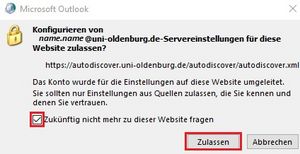
Schritt 2 - Konfiguration
Wenn der Arbeitsplatz-PC nicht Mitglied der Windows-Domäne w2kroot ist oder Sie außerhalb des Universitätsnetzes arbeiten, zeigt Outlook das folgende Anmeldefenster an:
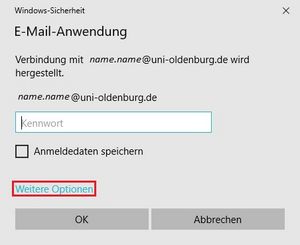
Unter der Auswahl Weitere Optionen müssen Sie die zweite Option Anderes Konto verwenden auswählen...
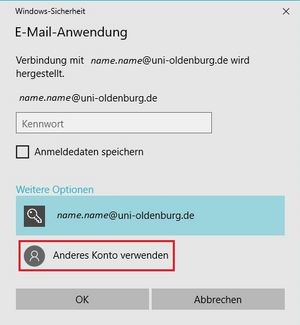
...und Ihre Nutzerkennung im Format w2kroot\abcd1234 mit dem entsprechenden Kennwort eintragen.
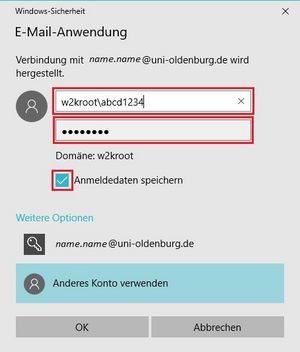
Bestätigen Sie die Eingabe durch OK.
Outlook informiert Sie wenn die Einstellungen erfolgreich konfiguriert ist. Die Einrichtung ist hiermit abgeschlossen.
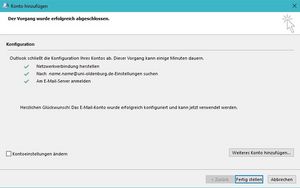
Schritt 3 - Abschluss
Sollten Sie Konto hinzufügen über den Menüpunkt Datei aufgerufen haben, muss Outlook zur Übernahme der Änderungen neu gestartet werden.
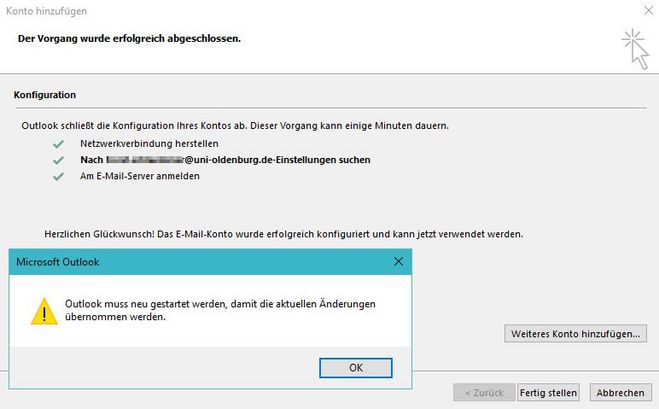
macOS
Outlook for Mac
Im folgenden Text wird die Einrichtung von Outlook unter Apple Mac OS X schrittweise erläutert.
Bitte beachten Sie, dass dieses Vorgehen für Studierende der Universität Oldenburg nur möglich ist, wenn Sie der Nutzung des Kalenders zugestimmt haben. Näheres dazu finden Sie unter Aktivierung der Synchronisation von Stud.IP in den Groupware-Kalender von Exchange.
Schritt 1 - Konto hinzufügen
Starten Sie Outlook for Mac und wählen Sie anschließend Exchange-Konto
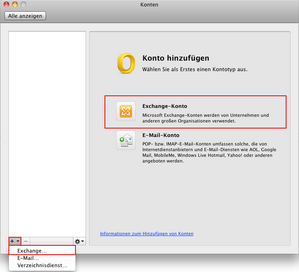
Schritt 2 - Kontoinformationen angeben
Die Kontoinformationen sind entsprechend dem folgenden Beispiel auszufüllen.